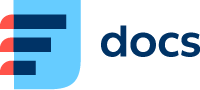Pracovat s chaty
Oznámení o příchozím chatu se zobrazují v horním části aplikace. Chat přijměte pomocí zeleného tlačítka:
Můžete také zahájit zcela nový chat nebo vybrat kontakt ze CRM modulu.
Otevře se chat:
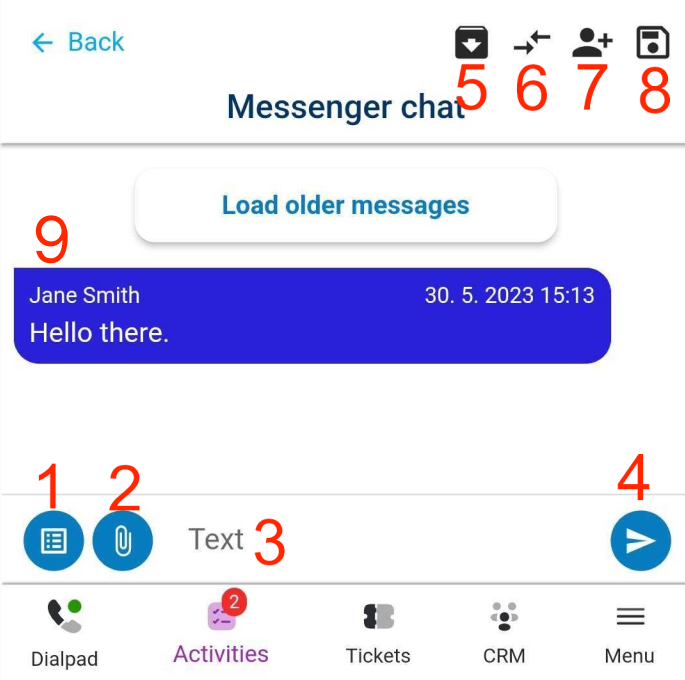
Vyberte šablonu.
Přidejte přílohu. Vyberte, zda chcete přidat soubor, vyfotit fotografii nebo natočit video.
Zadejte text vaší zprávy.
Odeslat zprávu.
Odložit chat, abyste se k němu mohli vrátit později. Naleznete ho v Odložených aktivitách.
Přepojit aktivitu. Klepnutím na uživatele ze seznamu přepojíte aktivitu na daného uživatele.
Přizvat uživatele. Klepnutím na uživatele ze seznamu přizvete daného uživatele do aktivity.
Ukončit chat. Dle nastavení zvolené fronty může být výběr statusu před ukončením aktivity povinný. Vyberte status a klepněte na Uložit.
Chcete-li zkopírovat svou zprávu, podržte ji chvíli a bude duplikována.
Odeslat SMS/Facebook/WhatsApp/Viber zprávu/Instagram DM
Dle těchto instrukcí postupujte, chcete-li vytvořit novou zprávu. Zprávu můžete vytvořit také ze CRM modulu. Od obrazovky Odeslat zprávu je postup stejný.
Nový email začnete psát klepnutím na tlačítko Nová aktivita v pravé dolní části obrazovky. Poté klepněte na typ zprávy, který chcete odeslat.
Otevře se obrazovka Odeslat zprávu:
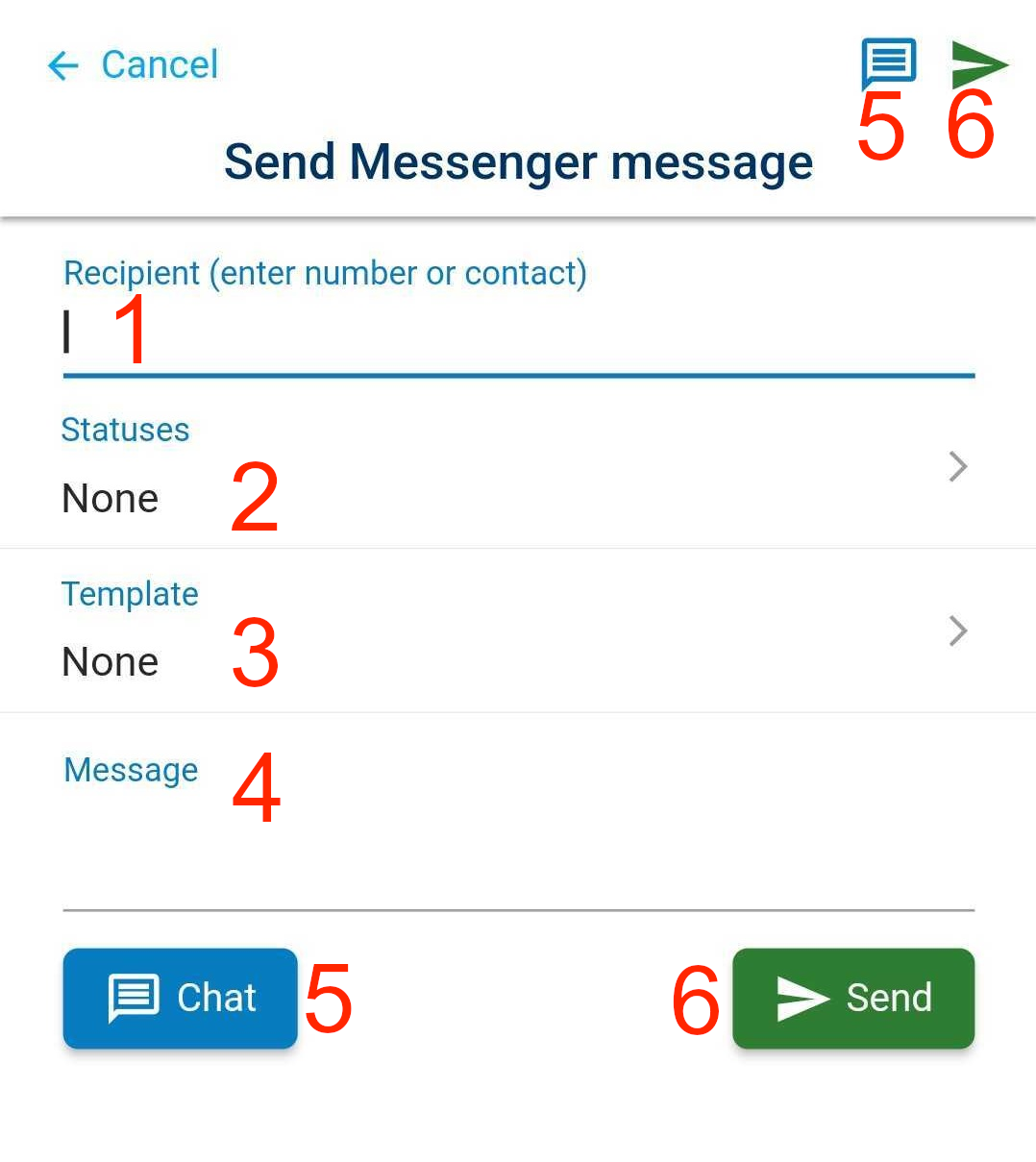
Zadejte CRM kontakt nebo číslo.
Vyberte status. Otevřete dialogové okno Statusy. Vyberte status a klepněte na Uložit. Dle nastavení zvolené fronty může být výběr statusu před odesláním zprávy povinný.
Vyberte šablonu.
Napište svou zprávu.
Zahájit chat s vybraným kontaktem.
Odeslat jednotlivou zprávu. Vrátíte se zpět na obrazovku, ze které jste odesílání zahájili.
Příchozí chaty
Příchozí chaty jsou v mobilní aplikaci funkční od verze 6.25.10.
Příchozí chat můžete přijmout v aplikaci klepnutím na zelené tlačítko.
Příchozí chat se vám může zobrazí pomocí push notifikace, pokud máte aplikaci minimalizovanou nebo uzamčený telefon.
Push notifikace si můžete nastavit v Menu → Předvolby.
Všechny příchozí aktivity vyzvánějí stejně jako příchozí hovor.
Nefungují vám notifikace v mobilní aplikaci?
Zkontroluje, že jste povolili mobilní aplikaci Daktela přijímat notifikace na vašem zařízení.
Zkontrolujte, že nemáte nastavený režim soustředění či nějaký stand by režim, který blokuje notifikace. Pokud takový režim chcete používat, nezapomeňte aplikaci Daktela přidat do výjimek, aby mohla i nadále přijímat notifikace.
Zkontrolujte, že jste v mobilní aplikaci přihlášen, jste ve stavu “připraven”, jste přihlášení v příchozí frontě a (v případě hovorů) máte s aplikací propojené mobilní WebRTC zařízení. Že je aplikace připravena obsluhovat hovory poznáte jednoduše tak, že na telefonní obrazovce je zobrazená číselná klávesnice (a ne žádné varování).
Otevře se chat:

Vyberte šablonu.
Přidejte přílohu. Vyberte, zda chcete přidat soubor, vyfotit fotografii nebo natočit video.
Zadejte text vaší zprávy.
Odeslat zprávu.
Odložit chat, abyste se k němu mohli vrátit později. Naleznete ho v Odložených aktivitách.
Přepojit aktivitu. Klepnutím na uživatele ze seznamu přepojíte aktivitu na daného uživatele.
Přizvat uživatele. Klepnutím na uživatele ze seznamu přizvete daného uživatele do aktivity.
Ukončit chat. Dle nastavení zvolené fronty může být výběr statusu před ukončením aktivity povinný. Vyberte status a klepněte na Uložit.